IT導入補助金│gBizID(ジービズアイディー)プライムアカウントの取得方法5ステップと使い方
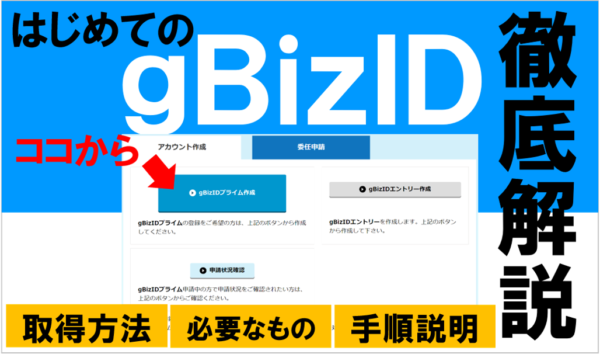
IT導入補助金の交付を受けてITツールを導入するにあたって、申請や支援事業者・事務局との連絡をおこなうためにgBizID(ジービズアイディー)プライムのアカウント取得が必要となります。
事業者はこのgBizID(ジービズアイディー)プライムのアカウントを使って支援事業者から申請マイページへ招待してもらい、申請に必要な事業者の情報を入力したり、事業者からの通知を確認します。
今回はIT導入補助金の交付に必須となるgBizIDプライムのアカウント取得方法の手順5ステップとその使い方について解説していきます。
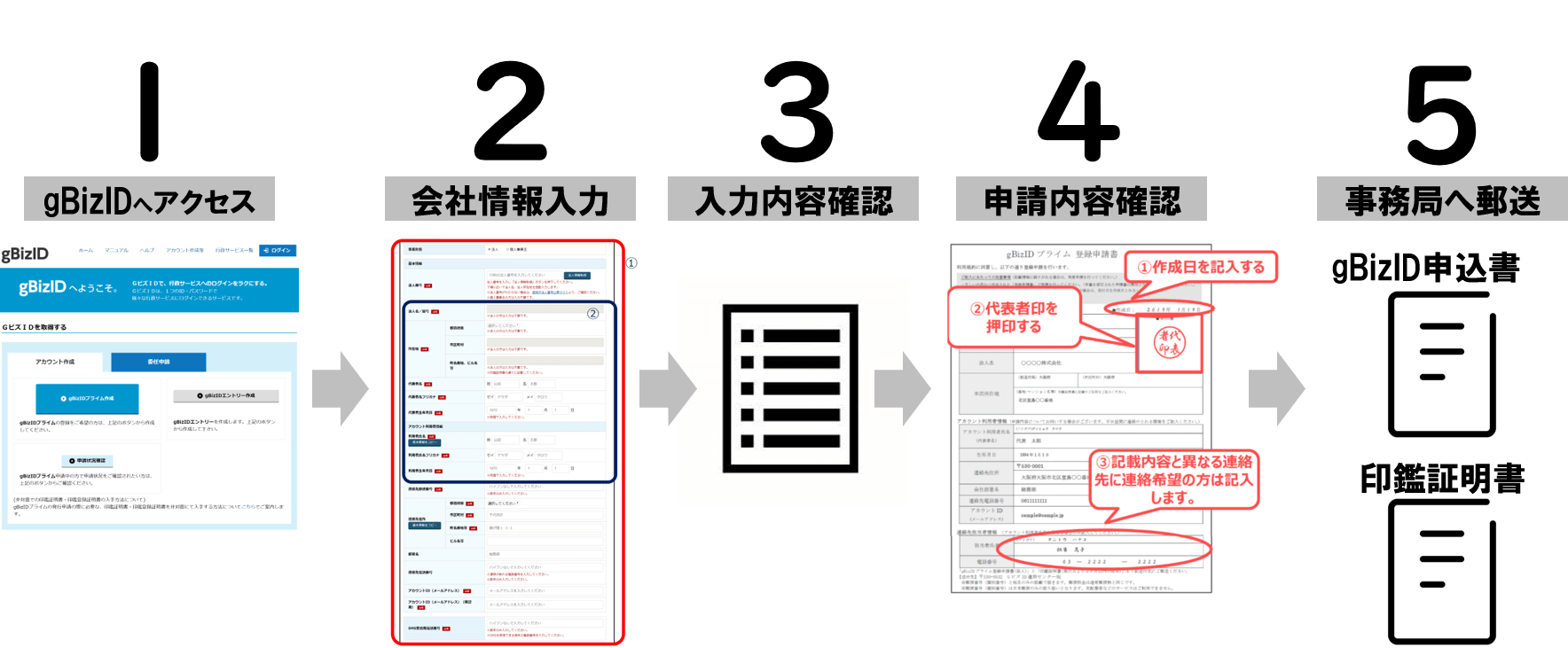
尚、取得には2~3週間の期間を要しますので、早めの取得を推奨します。
もくじ
gBizID(ジービズアイディー)プライムとは
gBizIDプライムは、補助金や助成金など行政のサービスを受ける際に必要なアカウントで、このIDひとつで様々な行政サービスを受けることができます。
役所などへ出向くことなく、非対面で行政サービスが受けられるよう、昨今では多くのサービスがこのgBizIDを使ってサービスの提供をおこなっています。
gBizIDプライムアカウント取得に必要なもの
gBizIDのアカウント取得はパソコン、スマホなどの端末からID取得をおこなうので、以下のものが必要となります。
・メールアドレス
・操作端末
・プリンター
・携帯電話(PHSは不可)
※携帯電話は不正受給を防ぐために、ワンタイムパスワードをSMSで発行する際に必要
その他、法人・個人事業主は以下のものが必要となります
法人の場合
・印鑑証明書(法務局発行のもので、発行日より3ヶ月以内の原本)
・代表者印
個人事業主の場合
・印鑑登録証明書(市区町村発行のもので、発行日より3ヶ月以内の原本)
・個人の実印
あったら良いもの
・クリアファイル
※印鑑証明書や印鑑登録証明書の発行後、折れ曲がらないようにクリアファイルに収めると良いです。
gBizIDプライムアカウント取得の流れ5ステップ
gBizIDプライムアカウントの取得は大きく以下の5ステップで進めていきます。
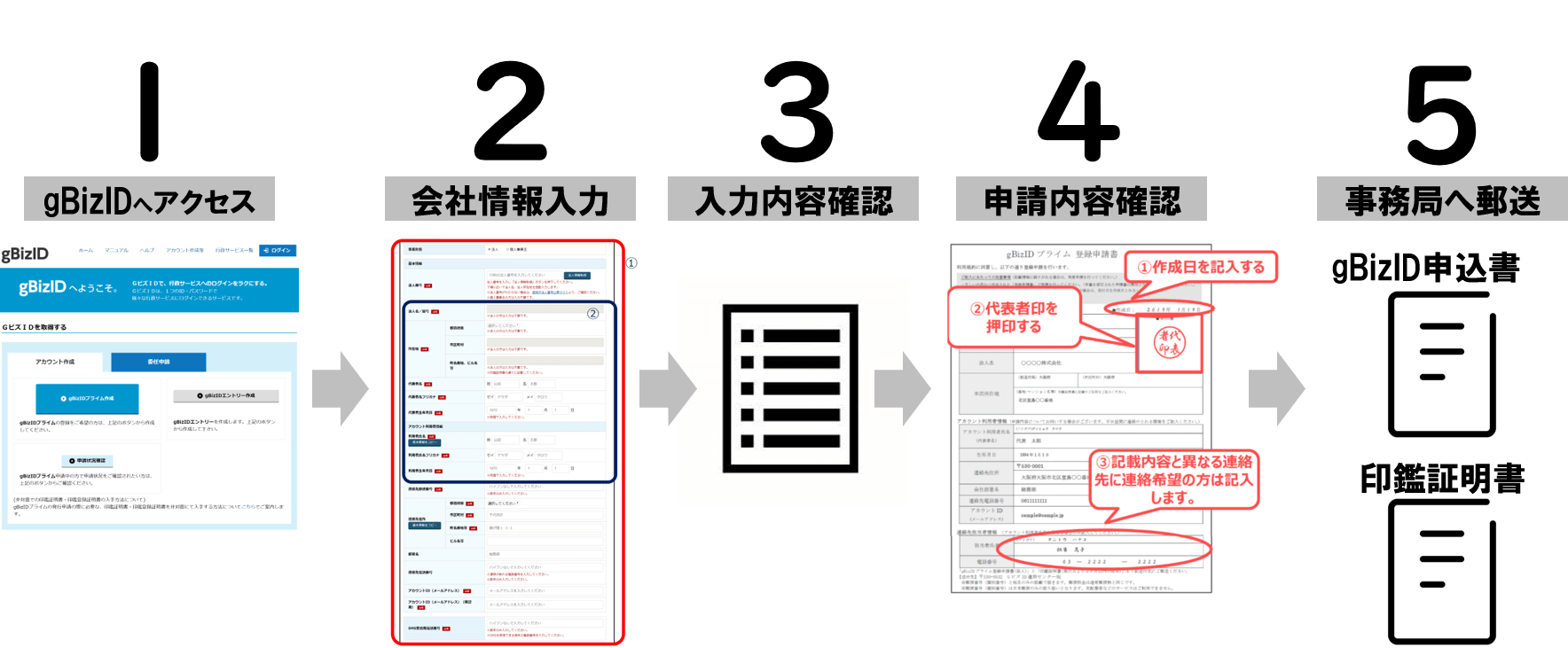
5ステップそれぞれの詳細を解説していきます。
1・gBizIDプライム作成サイトへアクセス
まず、gBizIDプライム公式サイトへアクセスし、【gBizIDプライム作成ボタン】をクリックします。
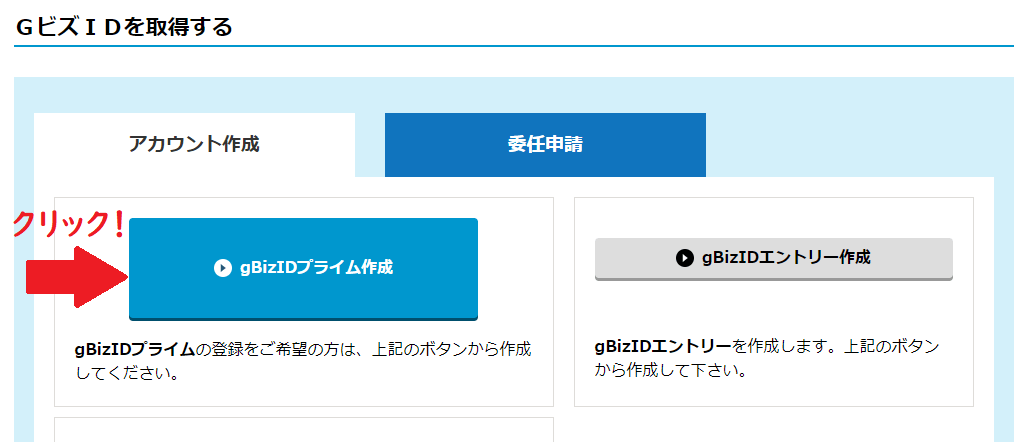
出典:「GビズIDウェブサイト」
2・項目の入力
法人の場合
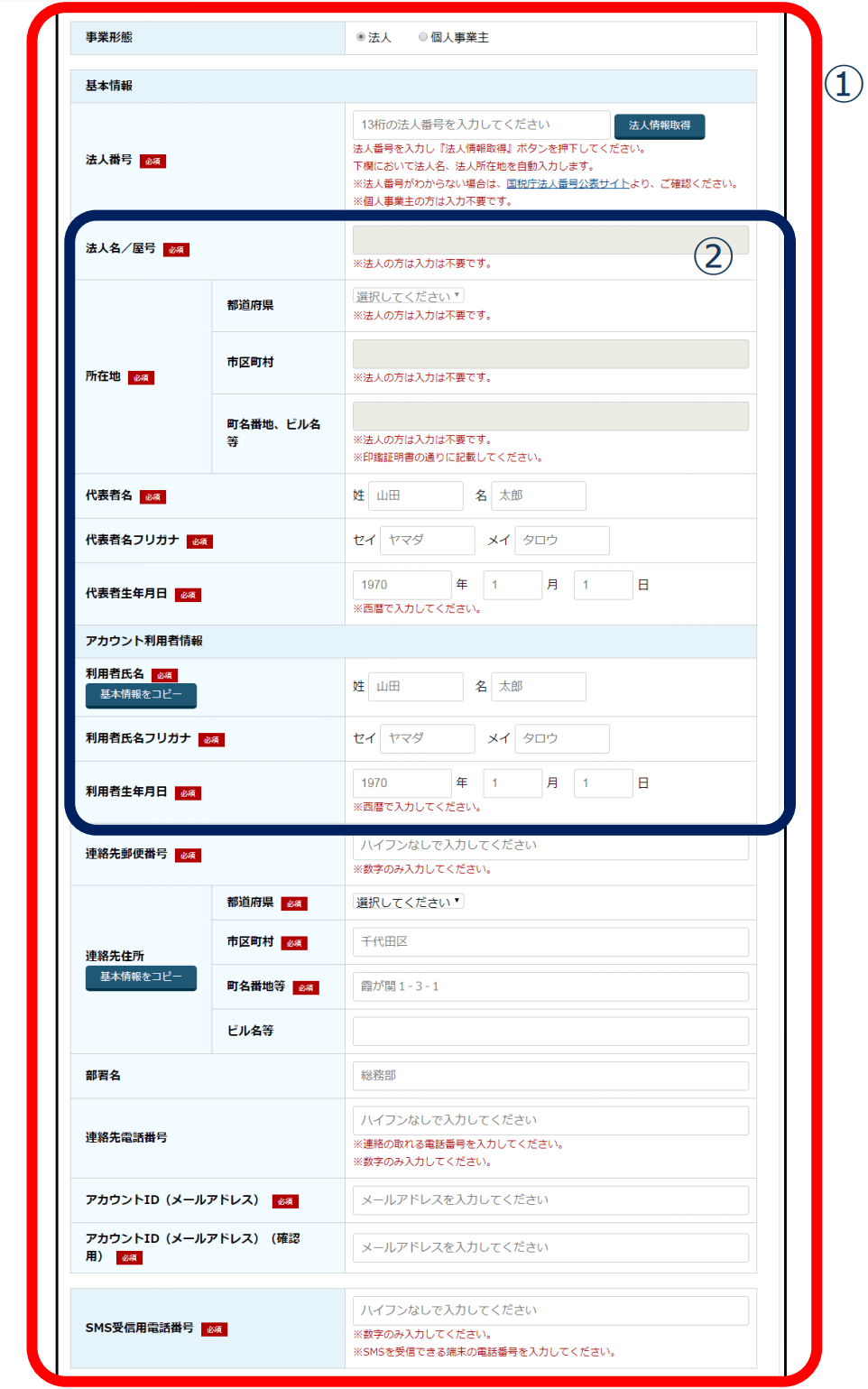
出典:「GビズIDウェブサイト」
①事業形態と法人番号の入力
・事業形態は法人にチェック
・法人番号を入力します。
※法人番号を入力し、「法人情報取得」をクリックすると法人名・所在地情報が取得できます。
法人番号検索は「国税庁法人番号公表サイト」から検索できます。
②基本情報と利用者情報の入力
※項目が印鑑証明書の記載内容と一致していること
・法人名と所在地は法人番号入力で取得済です
・代表者名の入力
・代表者の生年月日の入力
・アカウント利用者の氏名、生年月日を入力
・連絡先郵便番号、連絡先住所、部署名、連絡先電話番号を入力
・アカウントID(メールアドレス)の入力
・SMS受信用電話番号の入力
・利用規約を確認し、同意するにチェック
・「申請書作成」をクリック
※入力内容が印鑑証明書の記載内容と異なる場合は書類不備と判断され、審査通過となりませんので注意が必要です。
※登録メールアドレスに迷惑メールフィルターの設定をこなっている場合は【support@gbiz-id.go.jp】からのメールを受信できるようにしておきます。
※SMS受信用電話番号は携帯電話の番号であること(PHSは不可)
個人事業主の場合
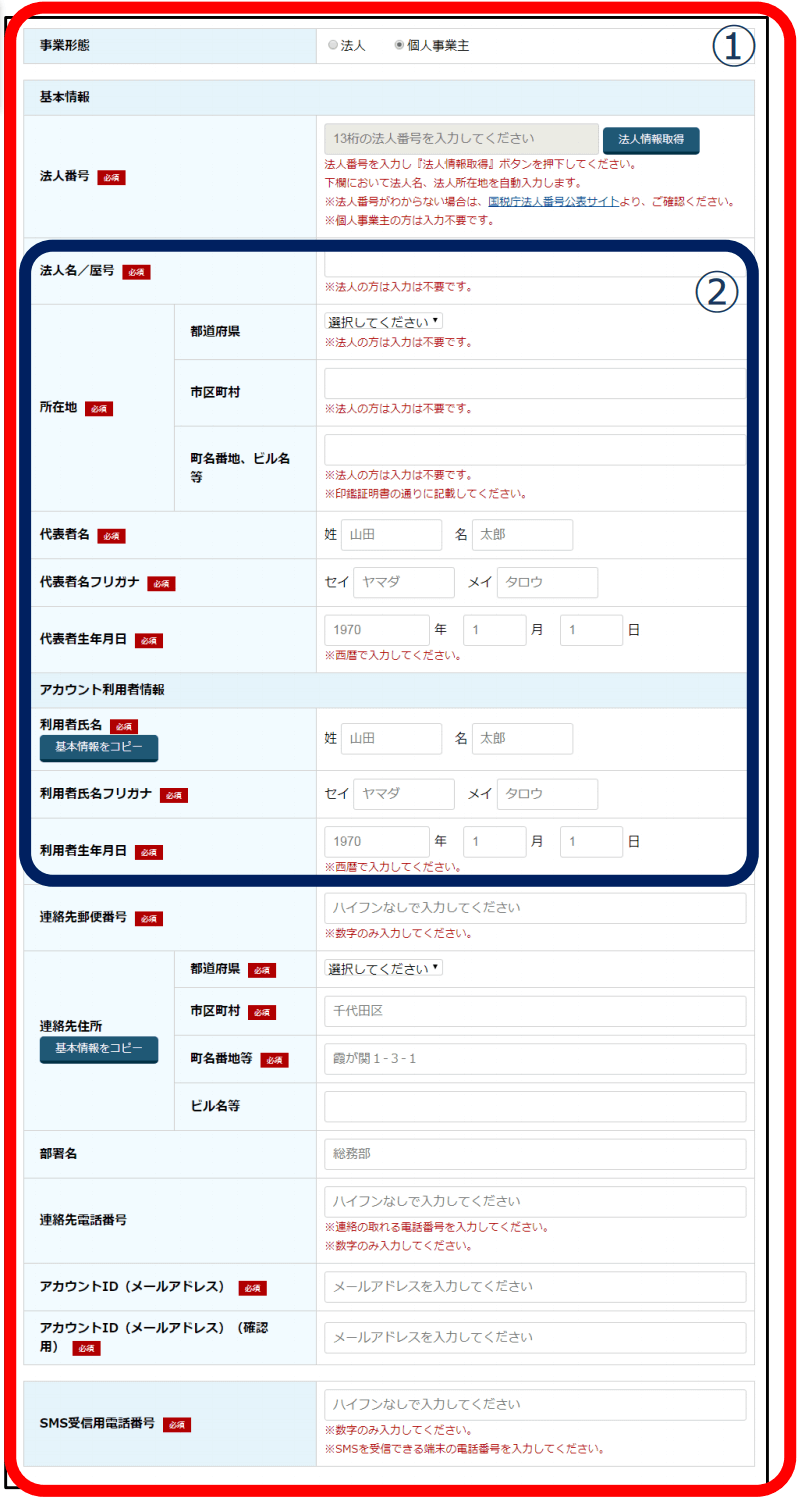
出典:「GビズIDウェブサイト」
①事業形態の選択
・個人事業主にチェック
②基本情報と利用者情報の入力
※項目が印鑑登録証明書の記載内容と一致していること
・屋号を入力
・所在地の入力
・代表者名の入力
・代表者の生年月日の入力
・アカウント利用者の氏名、生年月日を入力
・連絡先郵便番号、連絡先住所、連絡先電話番号を入力
・アカウントID(メールアドレス)の入力
・SMS受信用電話番号の入力
・利用規約を確認し、同意するにチェック
・「申請書作成」をクリック
※入力内容が印鑑証明書の記載内容と異なる場合は書類不備と判断され、審査通過となりませんので注意が必要です。
※登録メールアドレスに迷惑メールフィルターの設定をこなっている場合は【support@gbiz-id.go.jp】からのメールを受信できるようにしておきます。
※SMS受信用電話番号は携帯電話の番号であること(PHSは不可)
3・申請内容の確認
入力した申請内容に問題なければ、「OK」をクリックします
4・申請書ダウンロードと印刷
申請書のダウンロードページに切り替わるので、「申請書ダウンロード」をクリックし、表示された申請書を印刷します。
印刷した申請書で以下の①~③に記入・捺印します。
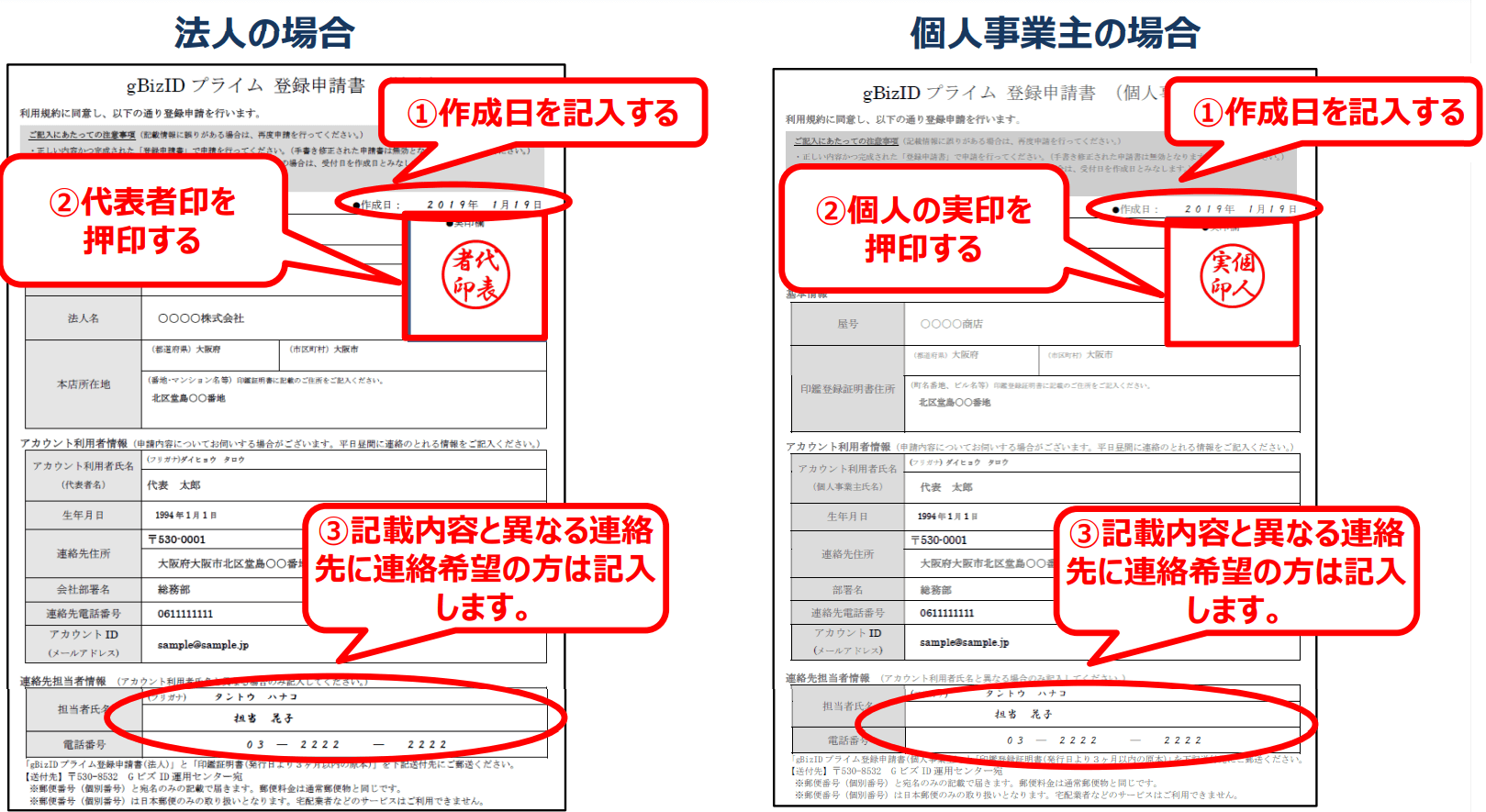
出典:「GビズIDウェブサイト」
※手書き修正された申請書は無効となるので注意が必要です
印刷後、記載内容に誤り、修正が必要な場合は再度申請をおこないます。
5・申請書と印鑑証明書(印鑑登録証明書)の送付
捺印・記入した申請書をコピーし保管し、申請書原本と印鑑証明書(個人事業主の場合は印鑑登録証明書)の2点を同封し、以下の宛先へ送付します。
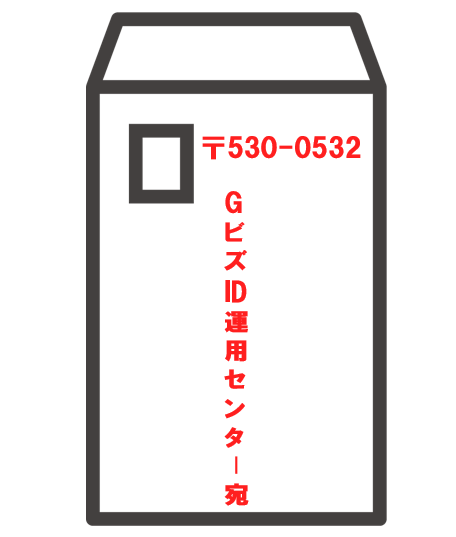
【送付先】
〒530ー8532
GビズID運用センター宛
※上記の郵便番号、宛先の記載だけで届きます。
以上でgBizIDプライムのアカウント取得の手続きは完了です。
◆申請状況の確認
申請した審査状況を確認したい場合は、gBizIDプライム公式サイトのトップページの【申請状況確認】から確認することができます。
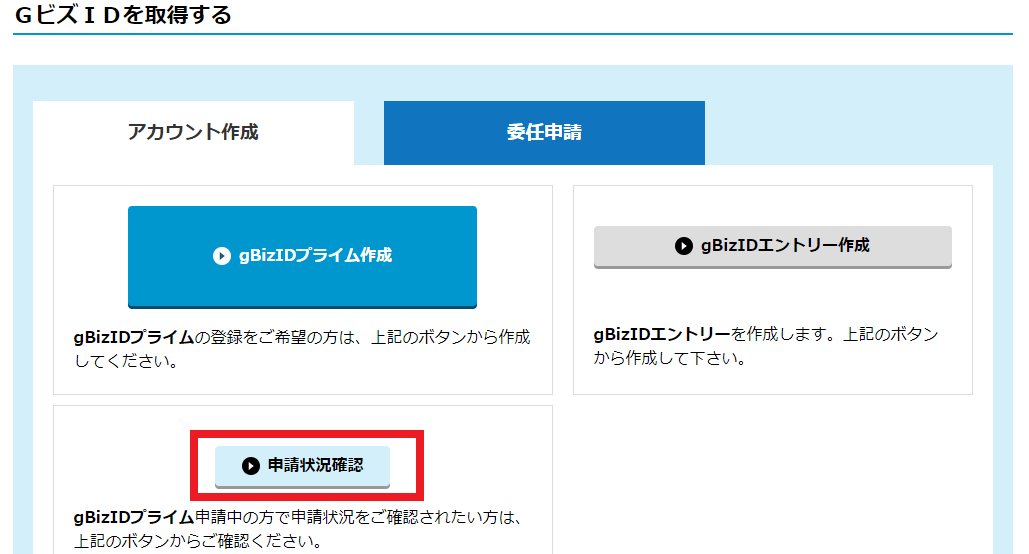
出典:「GビズIDウェブサイト」
申請時に入力したアカウントID(メールアドレス)と代表者の生年月日、またはSMS受信用電話番号の入力で確認ができます。
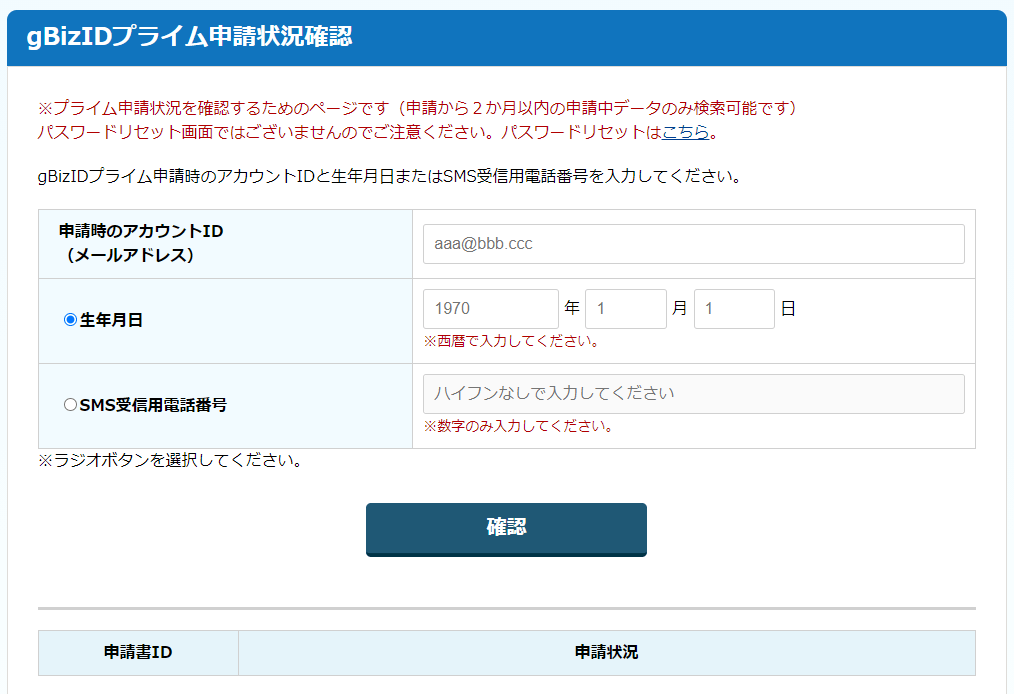
出典:「GビズIDウェブサイト」
※申請状況の詳細
■現在審査中です
→受付けのお知らせメールの到着まで待ちます
■gBizIDプライム登録申請が承認されました
→受付けのお知らせメールが送信されています
■申請は否認されています
→書類に不備があり、返送手続きがおこなわれています。不備の内容を返送書類で確認します
・申請通過後
申請が通過した場合、通常2週間以内に審査通過通知のメールが届きます。
・件名:【GビズID】gBizIDプライム登録申請の受付のお知らせ
・本文:メール文章とURL
①メールに記載されている有効期限内にURLをクリックし、登録したSMS受信用電話番号にワンタイムパスワードが送付されます。
②アカウントID(メールアドレス)を入力
③SMS受信用電話番号に届いたワンタイムパスワードを入力し【OK】をクリック
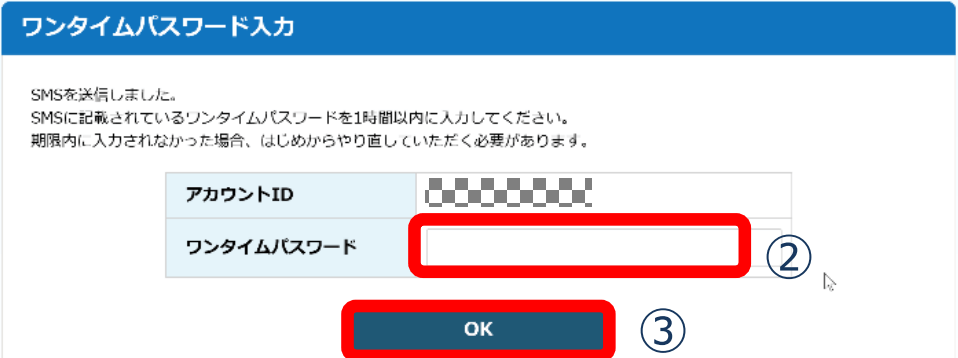
出典:「GビズIDウェブサイト」
パスワードの登録
これから利用するパスワードの登録をおこないます。
確認用で再度パスワードを入力したら【OK】をクリック
gBizIDプライムのログイン方法
①gBizIDプライム公式サイトへアクセスし右上の【ログイン】をクリック
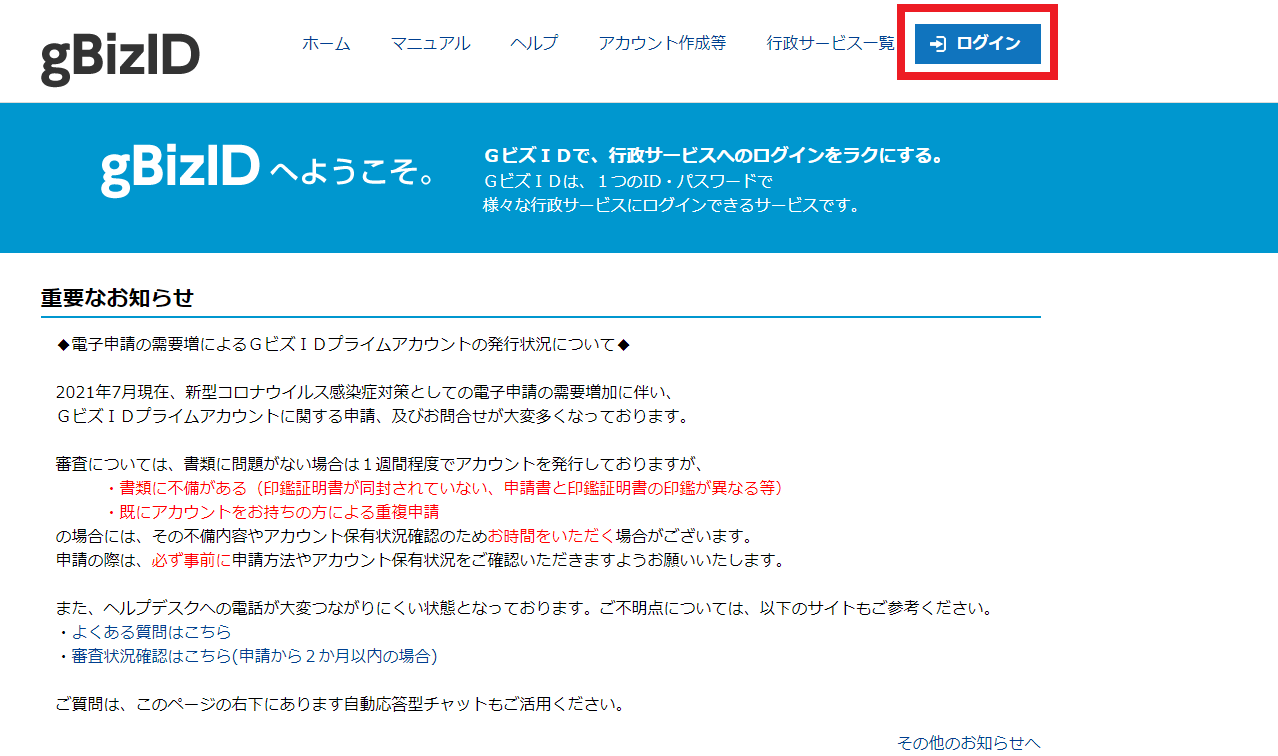
出典:「GビズIDウェブサイト」
②アカウントID(メールアドレス)と登録したパスワードを入力してログイン完了です

出典:「GビズIDウェブサイト」
gBizIDプライムの使い方
IT導入補助金申請マイページにログイン
①IT導入補助金サイトのトップページ右上の【申請マイページ】をクリックします

出典:「GビズIDウェブサイト」
②申請マイページログイン画面で【GビズIDログイン】をクリック

出典:「GビズIDウェブサイト」
③上述した方法と同様にアカウントID(メールアドレス)と登録したパスワードを入力してログインします。
以上で申請マイページへログイン完了となります。
不備がないかの確認をおこない一発通過を
今回IT導入補助金の申請に必要となるgBizIDプライムアカウントの取得方法と申請マイページへのログイン方法の解説をおこないました。
gBizIDプライムのアカウント取得申請が完了するまで2週間程の期間がかかるので、なるべく一発で申請通過できるよう不備のないように申請するようにしましょう。
気をつけるポイントとしては
・印鑑証明書(印鑑登録証明書)と入力フォームでの記載内容に相違がないようにする
・書類は原本で発行から3ヶ月以内であるか確認する
・申請書と合わせて印鑑証明書(印鑑登録証明書)の2点を必ず送付することです。
これらを申請時にダブルチェックすれば申請は1度で通るはずです。
不備があればまた申請に時間や労力を費やすことになるので、可能であれば2人で確認をおこない申請をするようにしましょう。
最後までお読みいただき誠にありがとうございました。
尚、ECサイト制作ネットでは他にもIT導入補助金に関するコンテンツを公開しておりますので、是非ご覧くださいませ。




でテスト注文における決済テスト方法-1-300x178.png) Shopify(ショッピファイ)の決済テスト│テスト注文のやり方
Shopify(ショッピファイ)の決済テスト│テスト注文のやり方 の利用方法4ステップ-1-300x178.png)

